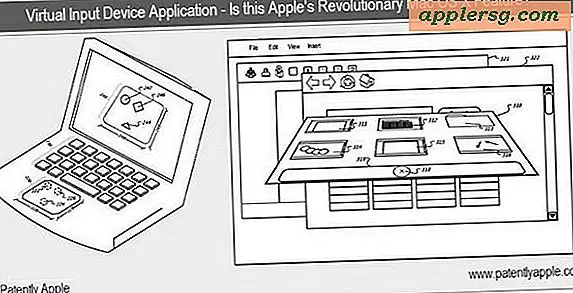IStat मेनू 2 के साथ मैक ओएस एक्स मेनू बार में सिस्टम सिस्टम की निगरानी करें

IStat मेनू नामक एक महान उपयोगिता का उपयोग करके आप सीधे अपने मैक ओएस एक्स मेनू बार से लगभग सभी आवश्यक सिस्टम गतिविधि को प्रदर्शित और निगरानी कर सकते हैं:
- सि पि यु का उपयोग
- मेमोरी उपयोग
- डिस्क क्षमता
- डिस्क गतिविधि और आई / ओ
- सीपीयू, बैटरी, हीट्सक्स, मेमोरी, हार्ड ड्राइव, आदि के तापमान
- नेटवर्क गतिविधि और बैंडविड्थ उपयोग
- कैलेंडर और समय
सब कुछ वास्तव में अनुकूलन योग्य है ताकि आप iStat मेनू वरीयता फलक में सेटिंग्स को ट्वीव करके मेनू बार में चौड़ाई, रंग, और चीज़ों को कैसे और कैसे प्रदर्शित कर सकें। मेरे उपयोग के लिए, मैं डिस्क आईओ, सीपीयू गतिविधि, और बैंडविड्थ उपयोग दिखाता हूं, लेकिन यदि आप अपने मैक पर सब कुछ नीचे देखना चाहते हैं तो आप भी ऐसा कर सकते हैं।
अब यहां एक छोटा सा रहस्य है, iStat Menus 2.0 को अभी भी तीसरे पक्ष से मुफ्त में डाउनलोड किया जा सकता है ।
TuCows से मुफ्त संस्करण 2.0 डाउनलोड करें (मैक ओएस एक्स 10.6.8 या उससे कम का समर्थन करता है)
अद्यतन: स्पष्टीकरण के लिए, मुफ्त संस्करण केवल मैक ओएस एक्स 10.6 या उससे कम का समर्थन करता है, जबकि iStat Menus 3 में पूर्ण मैक ओएस एक्स 10.7 शेर समर्थन है और $ 16 खर्च होता है। दोनों एक ही डेवलपर्स द्वारा बनाए गए थे, कंपनी ने अभी अपना नाम बदल दिया। स्पष्टीकरण के लिए वालशतर के लिए धन्यवाद।
सिस्टम प्राथमिकताओं के भीतर सेटिंग पैनल पर एक नज़र डालें:

गतिविधि गतिविधि के साथ डॉक में केवल CPU लोड दिखाने के लिए मैं इस विधि को बहुत पसंद करता हूं। एक क्योंकि यह एक छोटा पदचिह्न है, दो आपकी स्क्रीन के शीर्ष पर अधिक विस्तार करना आसान है, और तीन क्योंकि आप मेनू विकल्पों को नीचे खींच सकते हैं और जो कुछ भी आप निगरानी कर रहे हैं उसके बारे में और भी अधिक जानकारी देख सकते हैं।
जब आप मेन्यूबार आइटम पर क्लिक करते हैं तो बैंडविड्थ मॉनीटर ऐसा लगता है, यह आने वाली और आउटगोइंग डेटा, चोटी की गति, आपके आईपी, नेटवर्क स्थान दिखाता है, और आप पुलडाउन मेनू से अन्य नेटवर्क उपयोगिताओं तक पहुंच सकते हैं।

इस तरह की विस्तृत जानकारी आपके सिस्टम के प्रत्येक पहलू के लिए उपलब्ध है जिस पर आप निगरानी कर रहे हैं। सीपीयू मेनू को नीचे खींचने से आपको शीर्ष प्रक्रियाएं, औसत भार, अपटाइम और बहुत कुछ दिखाया जाएगा। डिस्क गतिविधि प्रत्येक ड्राइव के लिए पढ़ने और लिखने का एक चार्ट प्रदर्शित करेगी।
मेरी एकमात्र शिकायत यह है कि मेमोरी मॉनीटर भाग मेनूबार में स्वैप उपयोग नहीं दिखाता है, लेकिन आप आमतौर पर स्वैप उपयोग (मौत की कताई समुद्र तट बॉल) महसूस कर सकते हैं और देख सकते हैं, यह एक सौदा का बड़ा नहीं है। रैम के विषय पर, यदि आप वर्चुअल मेमोरी को अक्सर मार रहे हैं तो मैं सुझाव देता हूं कि आप यह देखने के लिए जांचें कि क्या आपके मैक को रैम अपग्रेड की आवश्यकता है या नहीं, राम इन दिनों इतने सस्ते हैं और सिस्टम के प्रदर्शन में बड़ा अंतर डालते हैं, इसलिए न्यूनतम को उचित ठहराना मुश्किल नहीं है इसे अधिकतम करने के लिए खर्च।
यह सब एक बहुत अच्छा ऐप है जो वेब से जल्दी गायब हो रहा है, इसलिए यदि आप अपने मैक को अपने संसाधनों को कैसे प्रबंधित करते हैं, इस पर नजर रखना चाहते हैं, तो इसे समाप्त होने से पहले iStats मेनू 2.0 को मुफ्त में ले जाएं।